Cos'è un backup incrementale? Come funziona?
Pubblicato: 2023-07-24I backup incrementali sono un aspetto cruciale delle moderne strategie di gestione dei dati e ripristino di emergenza. A differenza dei backup completi, che duplicano ogni volta l'intero set di dati, i backup incrementali sono progettati per acquisire solo le modifiche apportate dall'ultimo backup, riducendo in modo significativo i requisiti di archiviazione e la durata del backup. Questo processo funziona identificando e salvando i file appena creati, modificati o eliminati, garantendo che vengano conservate solo le alterazioni dei dati più recenti. Incorporando backup incrementali nelle loro routine di backup, le organizzazioni possono semplificare il processo di backup , risparmiare spazio di archiviazione e ridurre al minimo le finestre di backup.
Sommario
Come funzionano i backup incrementali?
I backup incrementali funzionano in base al principio dell'acquisizione e del backup solo delle modifiche apportate ai dati dall'ultimo backup. Quando viene eseguito il backup completo iniziale, crea una copia completa di tutti i dati. I successivi backup incrementali identificano e registrano quindi solo i file o le parti che sono state appena create, modificate o eliminate dall'ultimo backup.
Questo approccio riduce drasticamente le dimensioni e il tempo di backup, poiché si concentra esclusivamente sui dati modificati, anziché duplicare ogni volta l'intero set di dati. Per garantire la coerenza e l'integrità dei dati, i backup incrementali si basano su timestamp e flag di bit di archivio per identificare i file che richiedono il backup.
Durante il ripristino dei dati, il software di backup combina l'ultimo backup completo con tutti i successivi backup incrementali per ricostruire la versione più aggiornata dei dati. Questa efficienza rende i backup incrementali uno strumento prezioso per ottimizzare l'utilizzo dello storage, accorciare le finestre di backup e semplificare il processo di ripristino in caso di perdita di dati o guasti del sistema.
Tipi di backup incrementali
Nell'ambito del backup e ripristino dei dati, i backup incrementali offrono categorie distinte che soddisfano varie esigenze organizzative. Analizziamo le principali categorie di backup incrementali:
Backup incrementale tradizionale
Come accennato in precedenza, i backup incrementali tradizionali acquisiscono solo i dati che sono stati modificati dall'ultimo backup, sia esso un backup completo o un backup incrementale precedente. Questo approccio comporta dimensioni di backup inferiori e operazioni di backup più rapide, ma potrebbe richiedere più set di backup durante il processo di ripristino.
Backup incrementale differenziale
I backup incrementali differenziali acquisiscono tutti i dati che sono stati modificati dall'ultimo backup completo, indipendentemente dal numero di backup incrementali eseguiti nel mezzo. Ogni backup differenziale successivo aumenta di dimensioni, in quanto accumula tutte le modifiche dall'ultimo backup completo. Durante il ripristino, sono necessari solo l'ultimo backup completo e l'ultimo backup differenziale, semplificando il processo rispetto ai tradizionali backup incrementali.
Backup incrementale per sempre
Questo metodo crea continuamente backup incrementali senza basarsi su un backup completo come punto di partenza. Si basa sull'ultimo backup riuscito, sia esso un backup completo o incrementale, e acquisisce solo le modifiche apportate da quel momento specifico. I backup incrementali per sempre combinano l'efficienza dei backup incrementali con il vantaggio di non richiedere backup completi periodici.
Backup completo sintetico
I backup completi sintetici creano un backup completo sintetizzato combinando un backup completo precedente con successivi backup incrementali. Anziché eseguire un nuovo backup completo, il software di backup crea un backup completo "sinteticamente" utilizzando i dati dei backup precedenti. Questo processo riduce l'impatto sui sistemi di produzione e sulle finestre di backup pur offrendo i vantaggi di un backup completo durante il ripristino dei dati.
Backup inverso incrementale
Questo metodo è meno comune ma vale la pena menzionarlo. I backup inversi incrementali iniziano con un backup completo corrente e quindi acquisiscono le modifiche in ordine inverso, lavorando efficacemente all'indietro nel tempo. Questo approccio può essere utile in alcuni scenari in cui è richiesto un particolare stato dei dati del passato.
La scelta del tipo di backup incrementale dipende da fattori quali volume di dati, capacità di archiviazione, obiettivi di ripristino, frequenza di backup e requisiti di backup specifici dell'organizzazione. Ogni tipo ha i suoi punti di forza e i suoi limiti e l'approccio più adatto varierà in base alle esigenze e alle risorse uniche dell'organizzazione.
Backup incrementale e differenziale
Il backup incrementale e il backup differenziale sono due strategie di backup ampiamente utilizzate per salvaguardare i dati e facilitare il ripristino. Con il backup incrementale, viene eseguito il backup solo dei dati che sono stati modificati o aggiunti dall'ultimo backup, ottenendo un processo di backup più efficiente in termini di spazio e più rapido. Tuttavia, durante il ripristino, sono necessari tutti i backup dall'ultimo backup completo, rallentando potenzialmente il processo di ripristino. D'altra parte, il backup differenziale acquisisce tutte le modifiche dall'ultimo backup completo, rendendo il ripristino più veloce in quanto sono necessari solo l'ultimo backup completo e il backup differenziale più recente. Tuttavia, questo metodo richiede più spazio di archiviazione a causa dell'archiviazione di tutte le modifiche dall'ultimo backup completo.
Quando decidono tra i due, le organizzazioni prendono in considerazione fattori come la frequenza di backup, la capacità di archiviazione disponibile e i requisiti di velocità di ripristino. Spesso viene adottata una combinazione di entrambe le strategie per raggiungere un equilibrio ottimale nel loro approccio di backup.
Vantaggi del backup incrementale
I backup incrementali offrono numerosi vantaggi significativi, rendendoli una scelta preziosa per le strategie di backup e ripristino dei dati:
- Uso efficiente dello storage : i backup incrementali memorizzano solo le modifiche apportate dall'ultimo backup, sia esso un backup completo o un backup incrementale precedente. Questo approccio si traduce in dimensioni di backup inferiori rispetto ai backup completi, ottimizzando l'utilizzo dello storage e riducendo la necessità di ampie risorse di storage.
- Processo di backup più veloce : con i backup incrementali, vengono acquisiti solo i dati modificati o nuovi, rendendo il processo di backup più rapido ed efficiente. Questo ridotto volume di dati accorcia notevolmente la finestra di backup, riducendo al minimo l'impatto sulle prestazioni del sistema e sulle risorse di rete.
- Consumo di larghezza di banda ridotto: i backup incrementali trasmettono e archiviano meno dati rispetto ai backup completi, con conseguente minore utilizzo della larghezza di banda. Questo vantaggio è particolarmente vantaggioso per le soluzioni di backup remote o basate su cloud in cui le risorse di rete limitate sono una considerazione.
- Maggiore protezione dei dati: poiché i backup incrementali vengono eseguiti più frequentemente, vi è un rischio ridotto di perdita di dati in caso di guasti del sistema, disastri o minacce informatiche. I backup frequenti assicurano che le modifiche vengano acquisite tempestivamente, riducendo al minimo la possibilità di perdita di dati tra gli intervalli di backup.
- Versioning e ripristino point-in-time : i backup incrementali facilitano il versioning e il ripristino point-in-time, consentendo agli utenti di accedere a più versioni cronologiche dei propri dati. Questa funzionalità è preziosa per tenere traccia delle modifiche nel tempo e recuperare i dati da punti specifici della cronologia.
Svantaggi del backup incrementale
Sebbene i backup incrementali offrano numerosi vantaggi, presentano anche alcuni svantaggi che le organizzazioni dovrebbero considerare quando scelgono la loro strategia di backup:
- Maggiore complessità: la gestione dei backup incrementali richiede un'attenta pianificazione e monitoraggio dei set di backup. Poiché ogni backup incrementale si basa su quello precedente, il processo di ripristino può diventare più complesso, soprattutto se sono coinvolti più backup incrementali. Questa complessità può portare a tempi di ripristino più lunghi e potenzialmente introdurre errori durante il processo di ripristino.
- Dipendenza dai backup precedenti: i backup incrementali si basano sull'esistenza e l'integrità dei backup precedenti, in particolare dell'ultimo backup completo. Se uno qualsiasi dei backup precedenti è danneggiato o mancante, potrebbe influire sulla capacità di ripristinare correttamente i dati. Le organizzazioni devono garantire la verifica regolare e l'integrità di tutti i set di backup.
- Tempi di ripristino più lunghi: sebbene i backup incrementali offrano tempi di backup più rapidi, il processo di ripristino potrebbe richiedere più tempo, soprattutto quando si ripristinano i dati da più backup incrementali. Nei casi in cui è coinvolto un numero significativo di backup incrementali, il tempo necessario per ripristinare i dati può diventare un problema.
- Maggiore rischio di perdita di dati : poiché i backup incrementali si basano sull'acquisizione delle modifiche dall'ultimo backup, eventuali danneggiamenti o errori di dati non rilevati durante i backup precedenti potrebbero propagarsi attraverso i successivi backup incrementali. Ciò potrebbe portare a una situazione in cui i dati danneggiati vengono sottoposti a backup più volte, aumentando il rischio di perdita di dati.
- Aumento dei requisiti dei supporti di backup: negli scenari in cui le organizzazioni conservano più backup incrementali, il numero di supporti di backup necessari per la conservazione a lungo termine può aumentare in modo significativo. Ciò può comportare costi aggiuntivi e problemi di archiviazione per le organizzazioni con rigide politiche di conservazione dei dati.
Come creare e ripristinare backup incrementali
Nella guida precedente, acquisirai conoscenze su come creare un backup incrementale utilizzando il comando "tar" . Inoltre, imparerai come eseguire l'operazione di ripristino utilizzando lo stesso comando "tar" .
Genera file di dati
Per facilitare gli obiettivi di questo tutorial, genereremo file specifici per eseguire il backup incrementale.
Per iniziare, utilizza il seguente comando per stabilire una directory di dati:
mkdir -p /backup/data
Successivamente, genera diversi file utilizzando il seguente comando:
cd /backup/data cat /etc/sysctl.conf > test1.txt cat /etc/sysctl.conf > test2.txt cat /etc/sysctl.conf > test3.txt cat /etc/sysctl.conf > test4.txt cat /etc/sysctl.conf > test5.txt cat /etc/sysctl.conf > test6.txt
Avviare il backup incrementale di livello 0

Eseguire il comando fornito per eseguire il backup incrementale .
cd /backup tar --verbose --verbose --create --gzip --listed-incremental=/backup/data.sngz --file=/backup/data.tgz dataDopo aver eseguito il comando precedente, verrà ottenuto l'output di seguito.

A questo punto, utilizzare il seguente comando per visualizzare il contenuto dei dati di backup incrementale dal file "data.tgz".
tar --list --incremental --verbose --verbose --file /backup/data.tgz

Inizializzare il backup incrementale di livello 1
All'interno di questo segmento, il nostro obiettivo è generare un backup incrementale di livello 1. Per fare ciò, utilizzeremo il file snapshot "data.sngz", che ci consentirà di creare un nuovo file di archivio di backup denominato "data1.tgz".
rm -rf /backup/data/test2.txt cat /etc/sysctl.conf > /backup/data/test7.txt
Eseguire il comando fornito per eseguire il backup incrementale.
cd /backup tar --verbose --verbose --create --gzip --listed- incremental=/backup/data.sngz --file=/backup/data1.tgz data

Come osservato, il suddetto comando eseguirà solo il backup delle modifiche più recenti apportate dopo aver eseguito il backup di livello 0.
Esegui il comando seguente.
tar --list --incremental --verbose --verbose --file /backup/data1.tgz

La lettera "Y" indica la presenza di un file nell'archivio.
Eseguire il ripristino del backup utilizzando Tar Incremental Backup
Innanzitutto, elimina la directory dei dati con il seguente comando per eseguire le operazioni di ripristino.
rm -rf /backup/data
Eseguire il seguente comando per ripristinare la directory dei dati, iniziare estraendo la directory dei dati dal backup di livello 0. Poiché il backup di livello 0 funge da base per la directory dei dati, questo passaggio è essenziale.
cd /backup tar --extract --listed-incremental=/dev/null --file data.tgz
Per controllare i file ripristinati eseguire il comando seguente:
ls -l data

Ora procedi con l'estrazione dei dati dal backup incrementale di livello 1 utilizzando il comando fornito:
cd /backup tar --extract --listed-incremental=/dev/null --file data1.tgz
Verificare la directory dei dati eseguendo il seguente comando.
ls -l data

Si otterrà l'output di cui sopra.
Come vengono implementati i backup incrementali in CyberPanel ?
I backup incrementali vengono eseguiti eseguendo esclusivamente il backup dei dati che hanno subito modifiche o aggiornamenti rispetto al backup precedente, anziché duplicare l'intero set di dati durante ogni iterazione di backup. Questo metodo migliora l'efficienza, riducendo l'utilizzo dello storage e il tempo di backup.
CyberPanel ora incorpora Backup V2, una funzionalità che consente backup incrementali. Questo articolo offre una guida dettagliata e dettagliata sull'implementazione di Backup V2 in CyberPanel. Con Backup V2, gli utenti possono configurare il backup SFTP e il backup di Google Drive. Di seguito, ti guideremo attraverso il processo per ottenere questa funzionalità.
Ti presentiamo CyberPanel Backup V2
Accedi alla dashboard di CyberPanel.
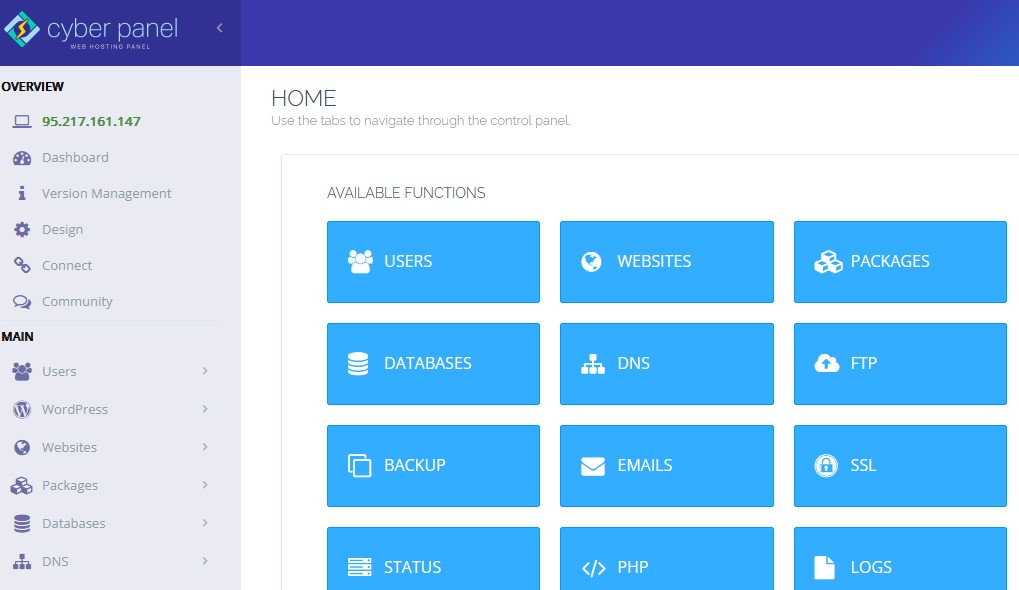
Vedrai un menu sulla barra laterale sinistra dopo aver aggiornato il tuo CyberPanel alla V 2.3.4 e la prima cosa di cui hai bisogno per configurare i backend.
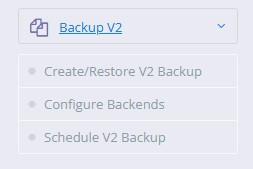
Quindi seleziona il sito Web e il tipo di backup per cui desideri configurare questo back-end.
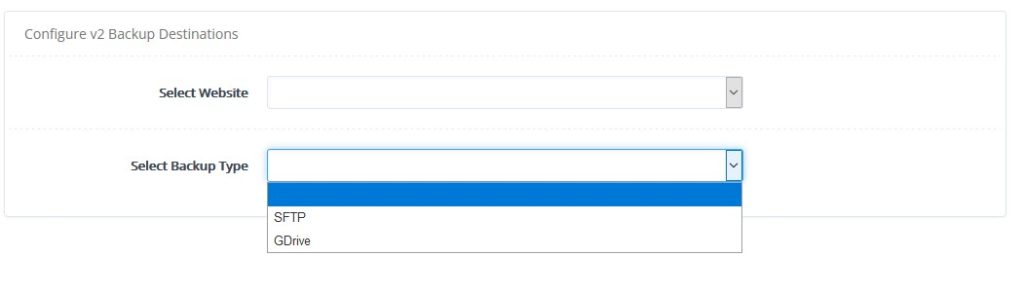
Configura il tuo account inserendo il nome del tuo account.
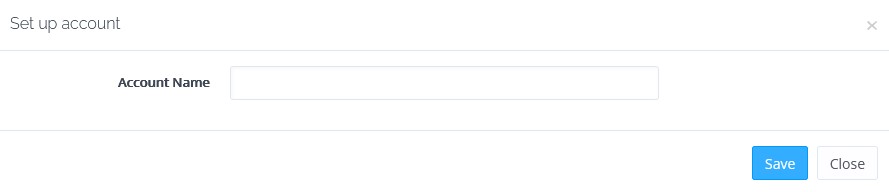
Ora verrai reindirizzato alla nostra piattaforma dove dovrai accedere con la tua email e password.
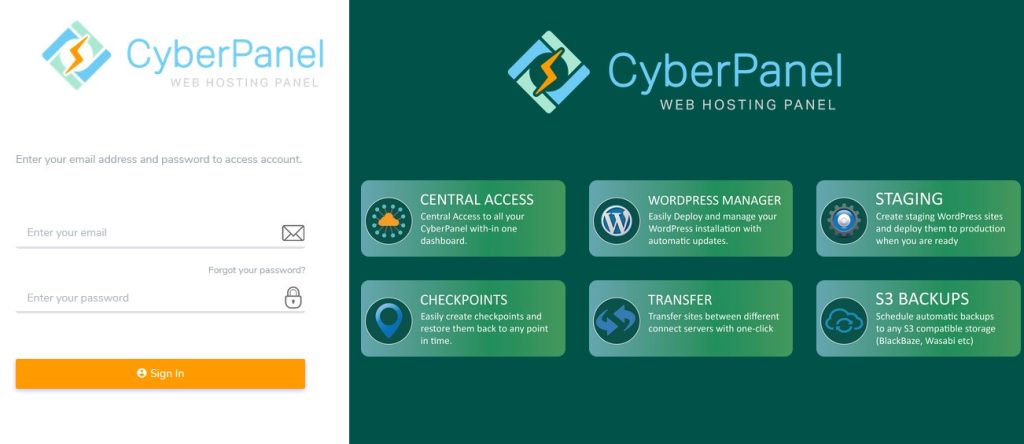
Non devi fare nulla sul sito della piattaforma, questo è solo necessario per autorizzare l'app con Google Drive. Quindi ti chiederà l'accesso a Google Drive, devi solo approvarlo e sei a posto.
Una volta configurato il backend, fare clic su Crea/Ripristina backup V2.
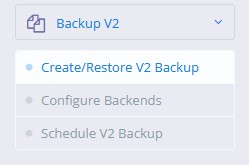
Ora scorri un po' verso il basso e seleziona il sito web, il repository e il contenuto di backup. Se si selezionano i dati, verrà eseguito il backup solo del file nel file manager. Se selezioni tutte e tre le opzioni, verrà eseguito il backup di tutto. Facendo clic su Crea backup, verrà creato un backup.
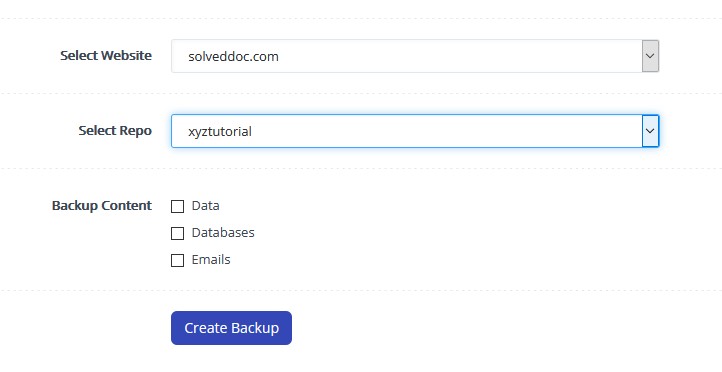
Il metodo sopra è un modo manuale per creare un backup. Se desideri ripristinare i backup, fai clic su Ripristina backup .
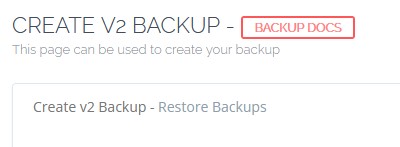
Seleziona il sito Web per il quale desideri ripristinare il backup. Seleziona il repository e vedrai un elenco di istantanee che puoi ripristinare.
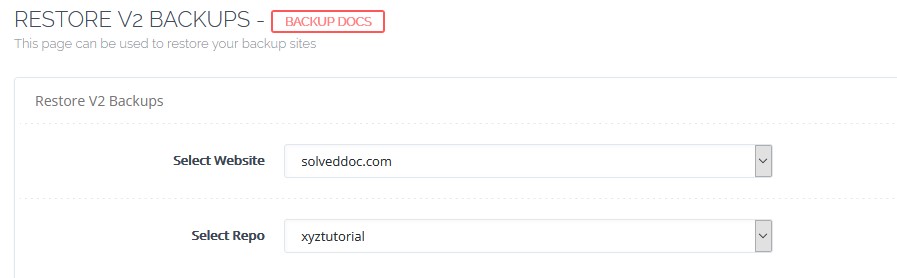
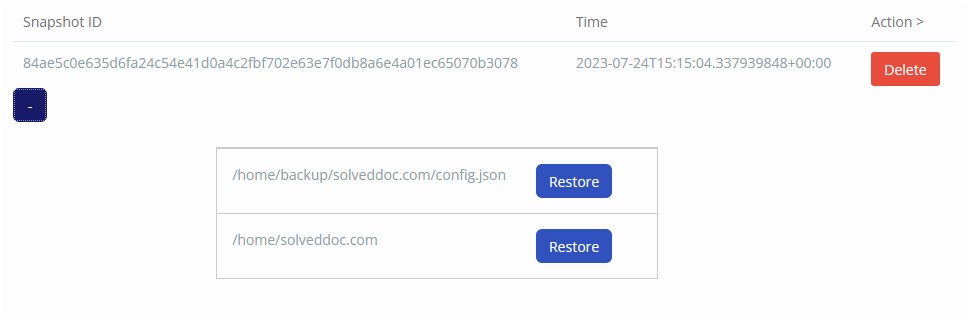
Qui puoi vedere il backup dei dati. Puoi anche ripristinare singoli database del tuo sito web. Se fai clic su Ripristina, il database verrà ripristinato. Con ogni backup, c'è un file di configurazione. È un file di configurazione in cui CyberPanel memorizza tutti i metadati.
Il passaggio successivo è la pianificazione del backup che è il più importante.
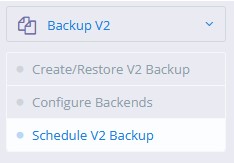
Per creare una pianificazione del backup, attenersi alla seguente procedura:
Scegli il sito Web o i dati di cui desideri eseguire il backup. Imposta la frequenza di backup. Definire l'archivio di backup o la posizione di archiviazione. Determinare il periodo di conservazione dei backup (numero di giorni per conservare i backup). Seleziona il contenuto che desideri includere nel backup. Fai clic su "Crea programma" per finalizzare la configurazione. Il sistema genererà quindi un programma di backup in base alle tue preferenze. I backup precedenti al periodo di conservazione specificato verranno eliminati automaticamente.
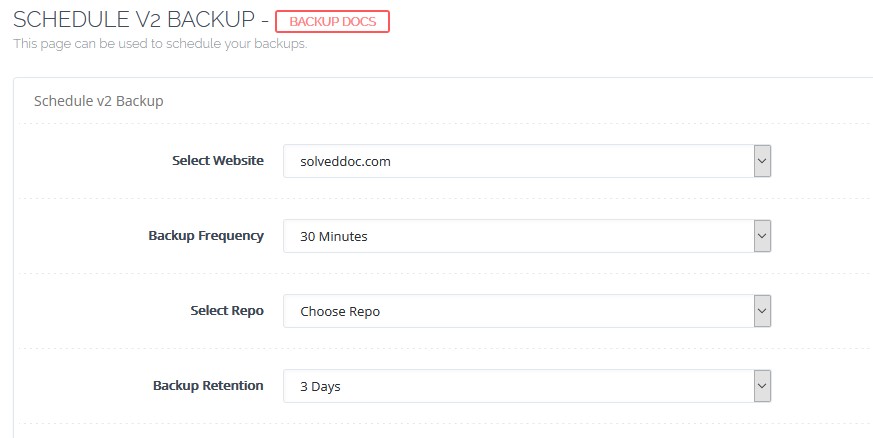
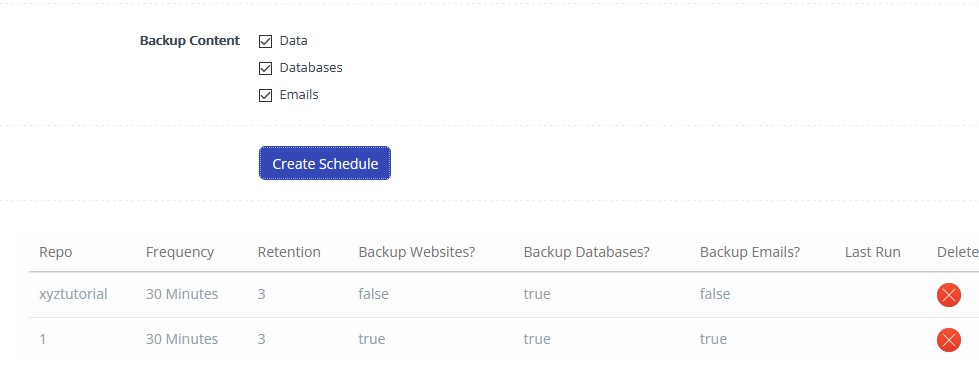
È così che puoi utilizzare i backup V2, che sono altamente resilienti, costruiti con un robusto back-end, offrono backup incrementali e garantiscono prestazioni veloci.
Se desideri configurare il back-end dalla CLI (senza google drive o SFTP), vai a Elenca siti web dalla sezione Siti web.
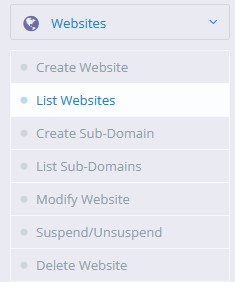
Clicca su Gestisci .

Fare clic su vHost Conf .
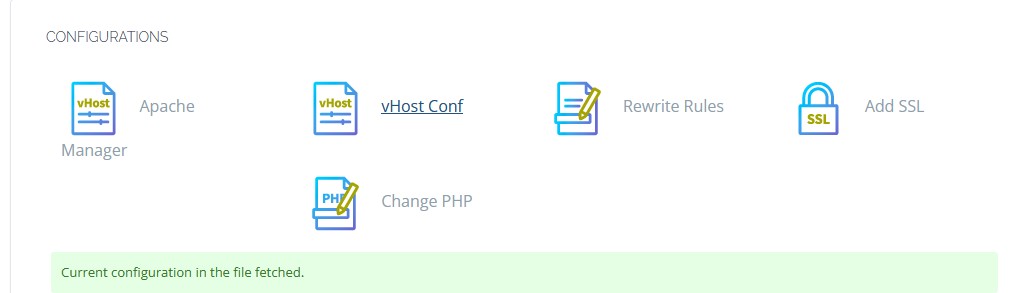
Fare clic su IMPOSTA ACCESSO SSH/SFTP .
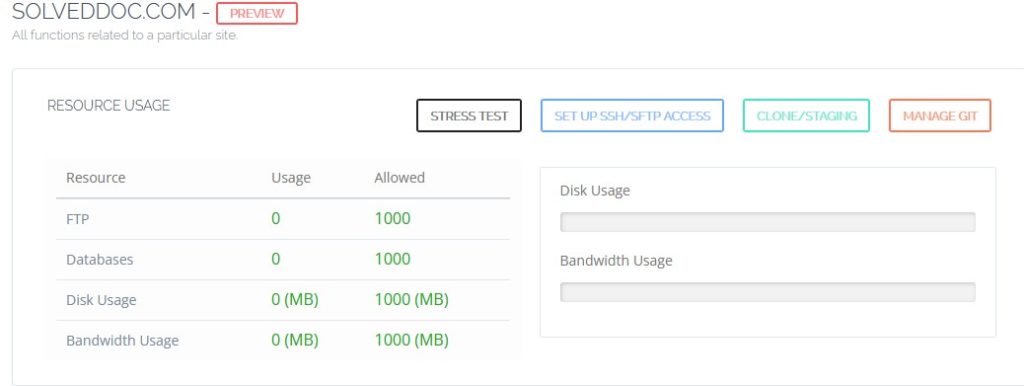
Configurare l'accesso SSH impostando una password e facendo clic su Salva modifiche.
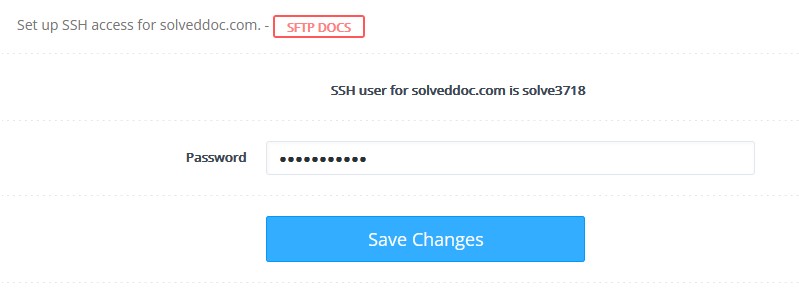
Ora non ti resta che accedere al tuo terminale ed eseguire il comando:
rclone config
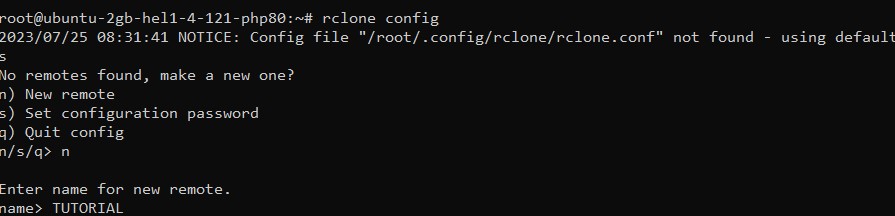
Qui puoi configurare un nuovo telecomando, impostare la password di configurazione o uscire dalla configurazione. Quindi supponiamo che tu voglia creare un nuovo telecomando, inserirai n e puoi inserire la nuova CLI remota, quindi qui hai un elenco di tutti i backend supportati da Rclone.
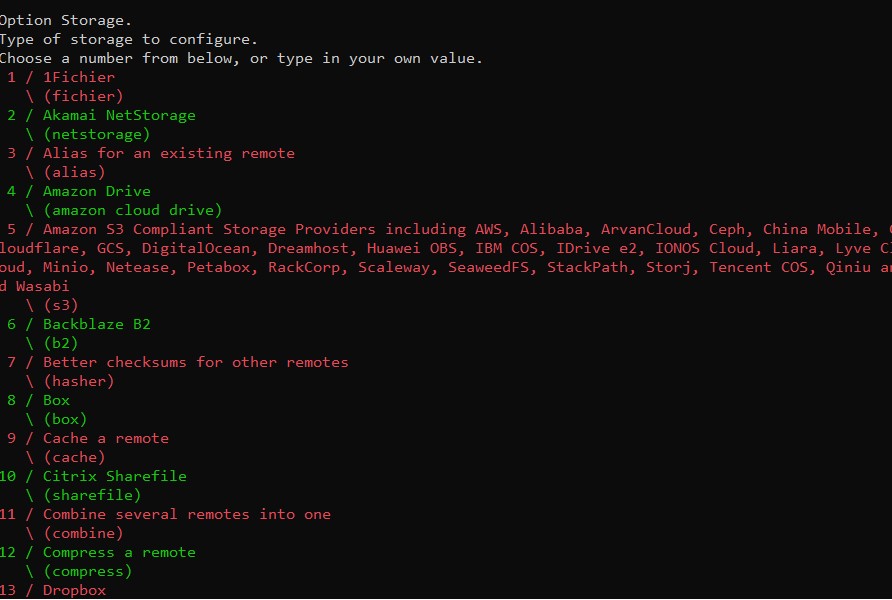
Una volta che hai configurato un backend da qui non hai bisogno di fare nient'altro puoi leggere la documentazione di Rclone su come configurare un backend dalla CLI. Una volta fatto ciò, sarai in grado di vedere quel repository in Crea/Ripristina backup V2 e anche nella sezione Pianifica backup V2 .
